发布时间:2024-10-21 11: 38: 00
品牌型号:联想拯救者R9000P 2021
系统:Windows 11
软件版本:Maple 2022
对于许多专门学习数学的小伙伴来说,绘制各类数学模型以及各种函数的3D图像可谓是家常便饭。在绘制图像时,一款好用的数学公式编辑器就显得尤其重要,我这里一直使用的是一款名为Maple的数学公式编辑软件,通过这款软件能够提高我们数学公式编辑的效率,进而加深我们对数学学习的理解。接下来给大家介绍Maple怎样设置3D图像颜色,Maple怎样导出3D图形的数据的具体内容。
一、Maple怎样设置3D图像颜色
这里先来给大家介绍使用Maple该怎样设置3D图像颜色。
如果我们需要在Maple中设置3D图像以及颜色,首先需要在其中添加一个完整的3D图像。这里以一个3D模型的函数图像为例,来展示设置图像颜色的操作步骤。
1、打开Maple软件,打开后就可以进入到公式编辑主页面,在主页面的编辑界面中可以添加相应的公式内容。

2、添加公式后,Maple就可以帮助我们生成对应的图像。如果我们想要得到指令变量之下的3D图像,可以在软件右侧的工具栏中点击【3D图像绘制】并选择对应的变量关系来进行图像绘制。

3、选择图像绘制后,就可以在Maple的主页面中呈现出对应函数的图像信息。得到图像后,下面就把重点放在颜色设置上。

4、在Maple绘制的图像中,我们使用右键点击图像进入【图像设置】界面。在其中选择【颜色】选项,接着就可以依照颜色的设置内容为图像添加对应的颜色。

二、Maple怎样导出3D图形的数据
介绍完了Maple怎样设置3D图像颜色的相关内容,下面继续介绍Maple怎样导出3D图形的数据。
这里首先给大家进行一个说明,关于3D图像的数据内容,主要包括了图像中承载的函数信息、图像样式、坐标轴、光泽度等内容。我们可以在【图像设置】选项中对这些内容进行设置,接着再以图像的形式进行完整导出。
1、我们在【图像设置】的基础之上,可以点击进入不同的设置界面,在不同的设置界面中可以依照对应的需求进行设置。
2、例如我们这里点击进入【图像样式】栏目,在其中可以对整个三维图像的【点】,【线】以及【带线曲面】等呈现样式进行设置。

3、将与【图像设置】有关的内容选择设置完成后,最后就可以对图像整体进行导出了。这里我们依然在图像设置界面中找到并点击【输出】选项,随后选择图像导出的整体格式,选择完成后就可以实现对图像中的数据连同图像一起进行导出了。

以上就是关于Maple怎样设置3D图像颜色,Maple怎样导出3D图形的数据的具体内容,更多软件详情大家可以访问Maple中文网站。
展开阅读全文
︾
读者也喜欢这些内容:
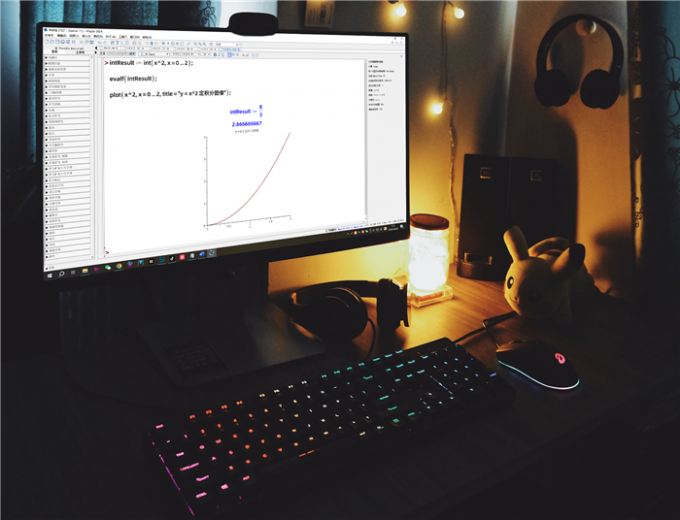
Maple怎么算定积分 Maple计算含参数积分的方法
定积分和含参数积分在工程建模、机械设计等领域拥有较为广泛的应用。定积分用于计算函数在指定区间内的面积,含参数积分用来处理带有参数的积分运算。使用Maple数学软件,用户可以高效地进行这两种积分运算。有关Maple怎么算定积分,Maple计算含参数积分的方法的问题,本文将进行详细介绍。...
阅读全文 >

Maple怎么求矩阵转置 Maple怎么求不定积分
随着数据分析以及数学计算在科研当中的占比逐渐增大,许多学生党以及科研用户会选择借助专业公式编辑软件的力量来完成复杂公式的计算。Maple既可以帮助我们快速计算各类复杂的公式,还能够根据提供的公式数据绘制出对应的函数图像。接下来给大家介绍Maple怎么求矩阵转置,Maple怎么求不定积分的相关内容。...
阅读全文 >

Maple怎么算二重积分 Maple怎么算三角函数值
二重积分和三角函数值是工程计算、信号处理等领域的重要工具,经常被用来进行数据分析和构建模型。Maple数学软件可以快速计算二重积分和三角函数值,从而帮助用户优化系统性能并解决复杂的数学问题。有关Maple怎么算二重积分,Maple怎么算三角函数值的问题,本文将进行详细介绍。...
阅读全文 >

Maple如何求解常微分方程 Maple怎么求解带参数方程组
如果你是一名经常与数据科研打交道的用户,那么对Maple软件想必不会感到陌生。作为一款专业的数学公式编辑器软件,Maple既提供了专业的数学计算功能,又能够将复杂的算式简单化,并呈现出更加直观的图像。而常微分方程作为高等数学领域中的一个重要内容,逐渐成为了科研计算中的关键。接下来给大家介绍Maple如何求解常微分方程,Maple怎么求解带参数方程组的具体内容。...
阅读全文 >